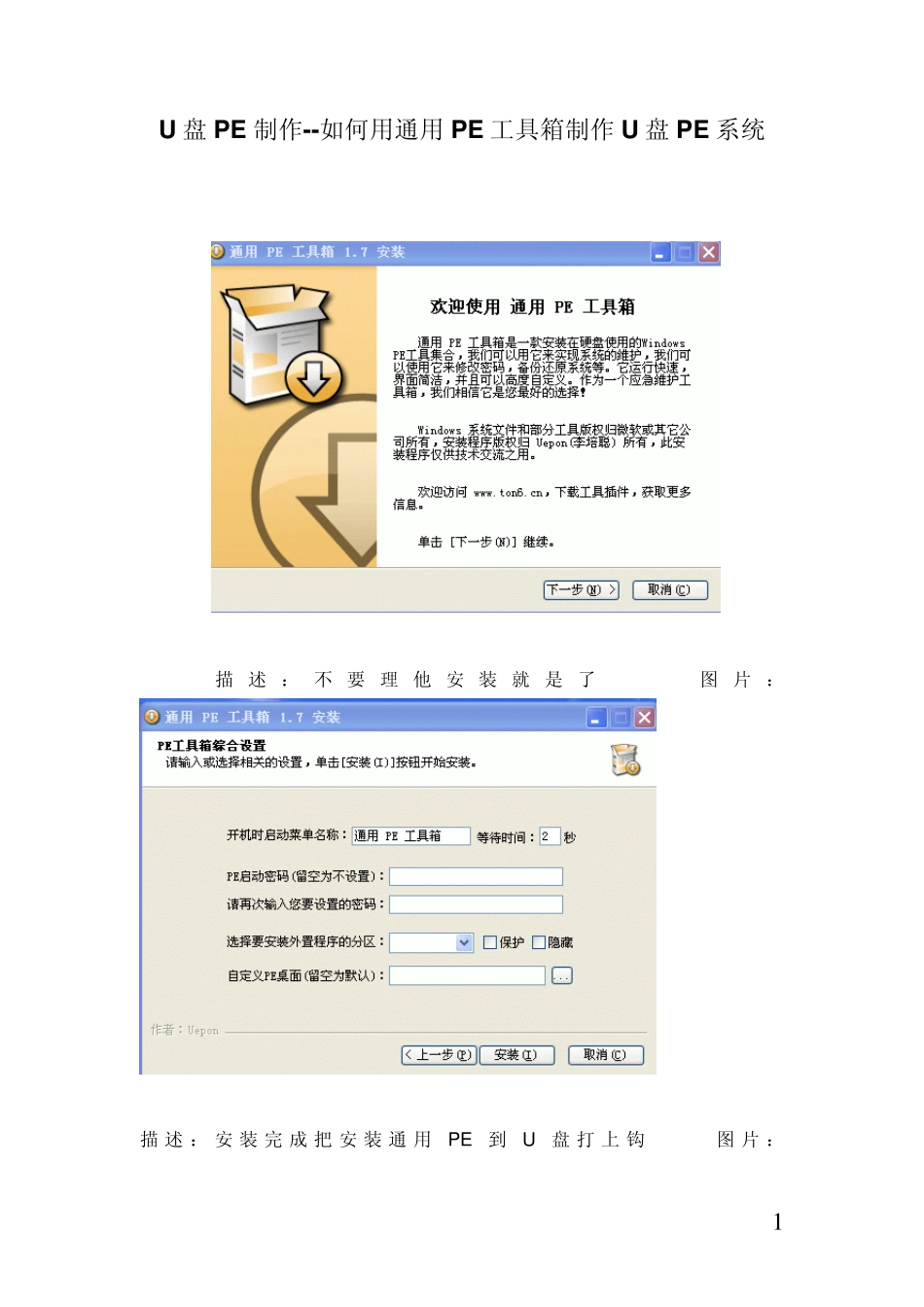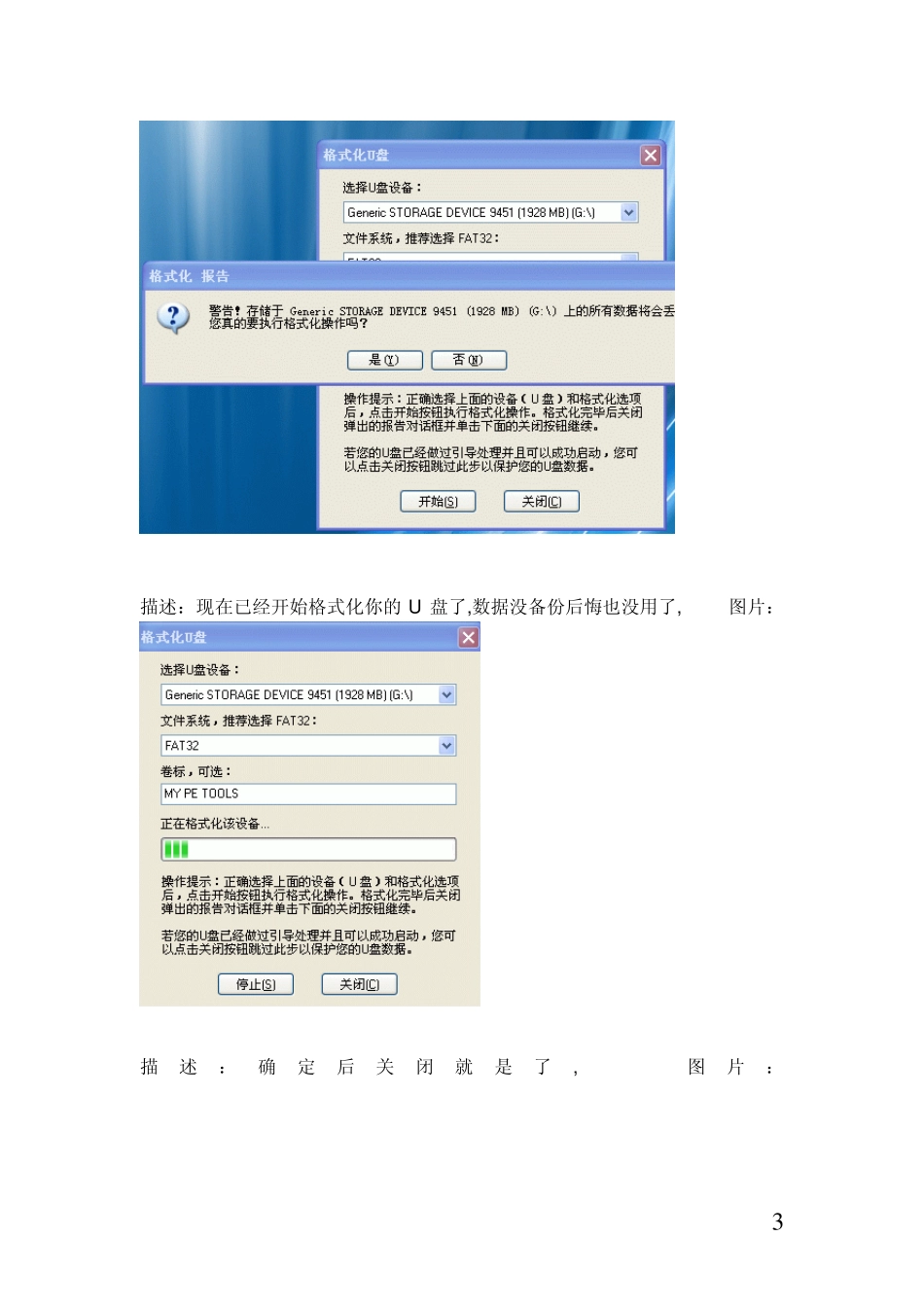1 U 盘PE 制作--如何用通用PE 工具箱制作U 盘PE 系统 描述:不要理他安装就是了 图片: 描述:安装完成把安装通用PE到U盘打上 钩 图片: 2 描述:准备开始格式化你的U盘 图片: 描述:是否确认里面的数据备份好了, 图片: 3 描述:现在已经开始格式化你的U盘了,数据没备份后悔也没用了, 图片: 描述:确定后关闭就是了, 图片: 4 描述:还是要选择一 下 , 在 按 提 示 操 作 图 片 : 描述:这 里 按 任 意 键 退 出 就 是了 不 理 他 呵 呵 . 图 片 : 5 描述:关闭这里准备开始复制文件 图片: 描述:确定开始制作了 , 哈 哈 快 完 成 了 图片: 6 描述:现在已经在复制了, 图片: 描述:制作完成,如果你的U 盘够大的话可以把你下载的系统ISO,或者你提取出来的GHOST.GHO 复制到你的U 盘时去,也可以把你想在里面用的小工具放到U 盘里去,我累了,大家会得设置USB 启动的可以开始用了,有空我接着往下,教大家弄了,好累. 图片: 描述:1 重启后按F2 或DLL 键这个是按你的电脑决定的 然后选择上框的 Boot一项 图片: 描述:2 现在我的电脑默认是IDE CD 启动也就是光驱启动,我们要把USB HDD设置到第 一 个这样 就 是U盘启动了 图片: 7 描述:3 好我已经把USB HDD 为第一启动了按什么键移动里面项目看你电脑了一般电脑下方或者是电脑右边有提示的,我的是按 F5 和 F6 上下移动 图片: 8 描述:4 设置好后按F10 保存按YES 就可以了他会自动重启,就会从 U 盘启动了. 图片: 9 描述:5 重启自动进入这里默认选择第一个回车进去就可以,大家在要理那背景因为 我 是 镜 面 屏 我 是 用 视 频 拍 摄 的 所 以 有 人 影 图 片 : 1 0 描述:6正在加载了 这 样 就 进 去 了 图 片 : 1 1 描述:7正在进入系统了,快了不 要 急 图 片 : 1 2 描述:8已经进入PE系统 图片: 1 3 描述:9打开桌面的虚拟光驱 按装载 图片: 描述:10 找到你ISO 所在的盘符如果你U 盘够大可以先把 ISO 复制到U 盘里 1 4 去 图片: 描述:11装载完打开我的电脑 图片: 描述:12 然后打开我的电脑这个A 盘就是虚拟光驱里面装载了一光盘一样的系统文件,不用理他可以关掉回到桌面来。 图片: 1 5 描述:1 3打开虚拟光驱磁盘和光盘一 样 图 片 : 1 6 描述:14 然后运行桌面上的ghos...